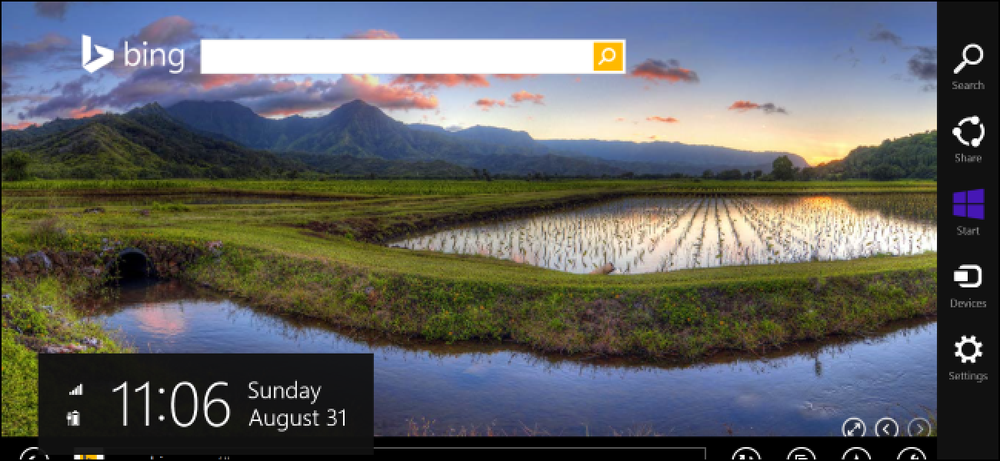Welches Dateisystem sollte ich für mein USB-Laufwerk verwenden?

Es kann schwierig sein, Ihre Videos und Musik auf jedes verwendete Gerät zu transportieren. Woher wissen Sie, dass Ihr Mac, Ihre Xbox und Ihr Windows-PC Ihre Dateien lesen können? Lesen Sie weiter, um Ihre perfekte USB-Laufwerkslösung zu finden.
- Wenn Sie Ihre Dateien für die meisten Geräte freigeben möchten und keine der Dateien größer als 4 GB ist, wählen Sie FAT32.
- Wenn Sie Dateien haben, die größer als 4 GB sind und dennoch eine gute Unterstützung für alle Geräte wünschen, wählen Sie exFAT.
- Wenn Sie Dateien haben, die größer als 4 GB sind und meistens mit Windows-PCs gemeinsam genutzt werden, wählen Sie NTFS.
- Wenn Sie Dateien haben, die größer als 4 GB sind und meistens mit Macs gemeinsam genutzt werden, wählen Sie HFS+
Dateisysteme sind das, was viele Computerbenutzer für selbstverständlich halten. Die gebräuchlichsten Dateisysteme sind FAT32, exFAT und NTFS unter Windows, APFS und HFS + unter macOS und EXT unter Linux, obwohl Sie gelegentlich auf andere zugreifen können. Es kann jedoch verwirrend sein, zu verstehen, welche Geräte und Betriebssysteme welche Dateisysteme unterstützen. Vor allem, wenn Sie nur einige Dateien übertragen oder Ihre Sammlung für alle verwendeten Geräte lesbar halten möchten. Schauen wir uns also die wichtigsten Dateisysteme an und hoffentlich können Sie die beste Lösung für die Formatierung Ihres USB-Laufwerks finden.
Probleme mit dem Dateisystem
Verschiedene Dateisysteme bieten verschiedene Möglichkeiten, Daten auf einer Festplatte zu organisieren. Da nur binäre Daten tatsächlich auf die Platten geschrieben werden, bieten die Dateisysteme eine Möglichkeit, die physischen Aufzeichnungen auf einer Platte in das von einem Betriebssystem gelesene Format zu übersetzen. Da diese Dateisysteme der Schlüssel für das Betriebssystem sind, das die Daten versteht, kann ein Betriebssystem keine Daten von einer Platte lesen, ohne das Dateisystem zu unterstützen, mit dem die Platte formatiert wird. Wenn Sie eine Festplatte formatieren, bestimmt das von Ihnen gewählte Dateisystem im Wesentlichen, welche Geräte auf die Festplatte lesen oder schreiben können.
Viele Unternehmen und Haushalte verfügen über mehrere PCs mit unterschiedlichen Typen in ihrem Heimbereich, wobei Windows, Mac OS und Linux die häufigsten sind. Und wenn Sie Dateien in die Häuser von Freunden tragen oder wenn Sie reisen, wissen Sie nie, auf welchem System Sie diese Dateien möchten. Aufgrund dieser Vielfalt müssen Sie tragbare Festplatten so formatieren, dass sie problemlos zwischen den verschiedenen Betriebssystemen wechseln können, die Sie verwenden möchten.
Um diese Entscheidung zu treffen, müssen Sie jedoch die zwei Hauptfaktoren verstehen, die sich auf die Wahl Ihres Dateisystems auswirken können: Portabilität und Dateigrößenbeschränkungen. Wir betrachten diese beiden Faktoren, die sich auf die gängigsten Dateisysteme beziehen:
- NTFS: Das NT File System (NTFS) ist das Dateisystem, das moderne Windows-Versionen standardmäßig verwenden.
- HFS +: Das Hierarchical File System (HFS +) ist das Dateisystem, das moderne macOS-Versionen standardmäßig verwenden.
- APFS: Das proprietäre Apple-Dateisystem wurde als Ersatz für HFS + entwickelt und konzentriert sich auf Flash-Laufwerke, SSDs und Verschlüsselung. APFS wurde mit iOS 10.3 und macOS 10.13 veröffentlicht und wird zum obligatorischen Dateisystem für diese Betriebssysteme.
- FAT32: Die Dateizuordnungstabelle 32 (FAT32) war vor Windows NT das Standarddateisystem von Windows.
- exFAT: Die erweiterte Dateizuordnungstabelle (exFAT) basiert auf FAT32 und bietet ein leichtes System ohne den gesamten NTFS-Aufwand.
- EXT 2, 3 & 4: Das erweiterte Dateisystem (EXT) war das erste Dateisystem, das speziell für den Linux-Kernel erstellt wurde.
Portabilität
Sie denken vielleicht, dass moderne Betriebssysteme das Dateisystem des jeweils anderen Betriebssystems nativ unterstützen würden, jedoch weitgehend nicht. Zum Beispiel kann macOS mit NTFS formatierte Festplatten lesen, aber nicht beschreiben. In den meisten Fällen erkennt Windows nicht einmal mit APFS oder HFS formatierte Festplatten+.
Viele Distributionen von Linux (wie Ubuntu) sind bereit, dieses Dateisystemproblem zu lösen. Das Verschieben von Dateien von einem Dateisystem in ein anderes ist ein Routineprozess für Linux. Viele moderne Distributoren unterstützen nativ NFTS und HFS + oder können durch den schnellen Download von kostenlosen Softwarepaketen Unterstützung erhalten.
Darüber hinaus bieten Ihre Heimkonsolen (Xbox 360, Playstation 4) nur eingeschränkte Unterstützung für bestimmte Dateisysteme und nur Lesezugriff auf die USB-Laufwerke. Um das beste Dateisystem für Ihre Anforderungen besser zu verstehen, werfen Sie einen Blick auf diese hilfreiche Tabelle.
| Dateisystem | Windows XP | Windows 7/8/10 | macOS (10.6.4 und früher) | macOS (10.6.5 und höher) | Ubuntu Linux | Playstation 4 | Xbox 360 / One |
| NTFS | Ja | Ja | Schreibgeschützt | Schreibgeschützt | Ja | Nein | Nein Ja |
| FAT32 | Ja | Ja | Ja | Ja | Ja | Ja | Ja ja |
| exFAT | Ja | Ja | Nein | Ja | Ja (bei ExFAT-Paketen) | Ja (mit MBR, nicht GUID) | Nein Ja |
| HFS+ | Nein | (schreibgeschützt mit Boot Camp) | Ja | Ja | Ja | Nein | Ja |
| APFS | Nein | Nein | Nein | Ja (MacOS 10.13 oder höher) | Nein | Nein | Nein |
| EXT 2, 3, 4 | Nein | Ja (mit Software von Drittanbietern) | Nein | Nein | Ja | Nein | Ja |
Beachten Sie, dass dieses Diagramm die systemeigenen Fähigkeiten jedes Betriebssystems zur Verwendung dieser Dateisysteme ausgewählt hat. Sowohl Windows als auch macOS bieten Downloads, mit denen sie nicht unterstützte Formate lesen können, aber wir konzentrieren uns hier wirklich auf native Fähigkeiten.
Die Tragfähigkeit dieser Tabelle ist, dass FAT32 (das so lange her ist) auf fast allen Geräten unterstützt wird. Dies macht ihn zu einem guten Kandidaten für das Dateisystem der Wahl für die meisten USB-Laufwerke, solange Sie mit den Dateigrößenlimits von FAT32 leben können, die wir als nächstes besprechen werden.
Grenzen der Datei- und Volumengröße
FAT32 wurde vor vielen Jahren entwickelt und basierte auf älteren FAT-Dateisystemen für DOS-Computer. Die großen Festplattengrößen von heute waren damals nur theoretisch, so dass es den Ingenieuren wahrscheinlich lächerlich erschien, dass irgendjemand jemals eine Datei mit mehr als 4 GB benötigt. Angesichts der heutigen großen Dateigrößen von unkomprimierten und hochauflösenden Videos stehen viele Benutzer jedoch vor genau dieser Herausforderung.
Moderne Dateisysteme von heute haben Aufstiegsgrenzen, die nach heutigen Maßstäben lächerlich erscheinen, aber eines Tages mögen sie normal und gewöhnlich erscheinen. Im Vergleich zur Konkurrenz sehen wir sehr schnell, dass FAT32 sein Alter in Bezug auf die Dateigrößenbegrenzung anzeigt.
| Dateisystem | Begrenzung der Dateigröße | Single Volume Size Limit |
| NTFS | Größer als im Handel erhältliche Laufwerke | 16 EB |
| FAT32 | Weniger als 4 GB | Weniger als 8 TB |
| exFAT | Größer als im Handel erhältliche Laufwerke | 64 ZB |
| HFS+ | Größer als kommerziell verfügbare Laufwerke | 8 EB |
| APFS | Größer als kommerziell verfügbare Laufwerke | 16 EB |
| EXT 2, 3 | 16 GB (bis zu 2 TB auf einigen Systemen) | 32 TB |
| EXT 4 | 1 EB | 16 TB |
Jedes neuere Dateisystem peitscht FAT32 von Hand in der Dateigrößenabteilung aus, was manchmal lächerlich große Dateien ermöglicht. Wenn Sie sich die Grenzen der Datenträgergröße ansehen, können Sie mit FAT32 immer noch Datenträger bis zu 8 TB formatieren, was für ein USB-Laufwerk mehr als ausreichend ist. Andere Dateisysteme erlauben Datenträgergrößen bis in den Exobyte- und Zetabyte-Bereich.
Laufwerk formatieren
Das Formatieren eines Laufwerks unterscheidet sich je nach verwendetem System. Anstatt hier alle detailliert zu beschreiben, weisen wir Sie auf ein paar praktische Anleitungen zu diesem Thema hin:
- So löschen und formatieren Sie ein Laufwerk auf Ihrem Mac
- So konvertieren Sie ein Festplattenlaufwerk oder Flash-Laufwerk von FAT32 in das NTFS-Format
- So verwalten Sie Partitionen unter Windows, ohne andere Software herunterzuladen
- So verwenden Sie Fdisk zur Verwaltung von Partitionen unter Linux
- So formatieren Sie ein USB-Laufwerk in Ubuntu mit GParted
Die Schlussfolgerung daraus ist, dass FAT32 zwar die Probleme hat, aber das beste Dateisystem, das für die meisten tragbaren Laufwerke verwendet werden kann. FAT32 findet auf den meisten Geräten Unterstützung, erlaubt Datenträger bis zu 8 TB und Dateigrößen bis zu 4 GB.
Wenn Sie Dateien mit mehr als 4 GB transportieren müssen, müssen Sie sich Ihre Anforderungen genauer ansehen. Wenn Sie nur Windows-Geräte verwenden, ist NTFS eine gute Wahl. Wenn Sie nur macOS-Geräte verwenden, funktioniert HFS + für Sie. Wenn Sie nur Linux-Geräte verwenden, ist EXT in Ordnung. Wenn Sie Unterstützung für mehr Geräte und größere Dateien benötigen, ist exFAT möglicherweise die richtige Lösung. exFAT wird auf so vielen verschiedenen Geräten nicht unterstützt wie FAT32, kommt aber nahe heran.